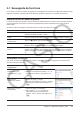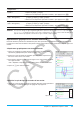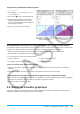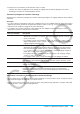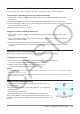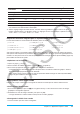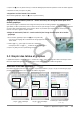User Manual
Table Of Contents
- Table des matières
- Chapitre 1 : Bases
- Chapitre 2 : Application Principale
- 2-1 Calculs de base
- 2-2 Emploi de l’historique des calculs
- 2-3 Calculs de fonctions
- 2-4 Calculs de listes
- 2-5 Calculs de matrices et de vecteurs
- 2-6 Spécification d’une base numérique
- 2-7 Emploi du menu Action
- 2-8 Emploi du menu Interactif
- 2-9 Emploi de l’application Principale en combinaison avec d’autres applications
- 2-10 Utilisation de la fonction Vérifier
- 2-11 Emploi de Probabilité
- 2-12 Exécution d’un programme dans l’application Principale
- Chapitre 3 : Application Graphe & Table
- Chapitre 4 : Application Coniques
- Chapitre 5 : Application Graphes d’équations différentielles
- 5-1 Représentation graphique d’une équation différentielle
- 5-2 Tracé de graphes d’une fonction de type f(x) et de graphes d’une fonction paramétrique
- 5-3 Visualisation des coordonnées d’un graphe
- 5-4 Représentation graphique d’une expression ou valeur en la déposant dans la fenêtre graphique d’équation différentielle
- Chapitre 6 : Application Suites
- Chapitre 7 : Application Statistiques
- Chapitre 8 : Application Géométrie
- Chapitre 9 : Application Résolution numérique
- Chapitre 10 : Application eActivity
- Chapitre 11 : Application Finances
- Chapitre 12 : Application Programme
- Chapitre 13 : Application Spreadsheet
- Chapitre 14 : Application Graphe 3D
- Chapitre 15 : Application Plot Image
- Chapitre 16 : Application Calcul différentiel interactif
- Chapitre 17 : Application Physium
- Chapitre 18 : Application Système
- Chapitre 19 : Communication de données
- Appendice
- Mode Examen
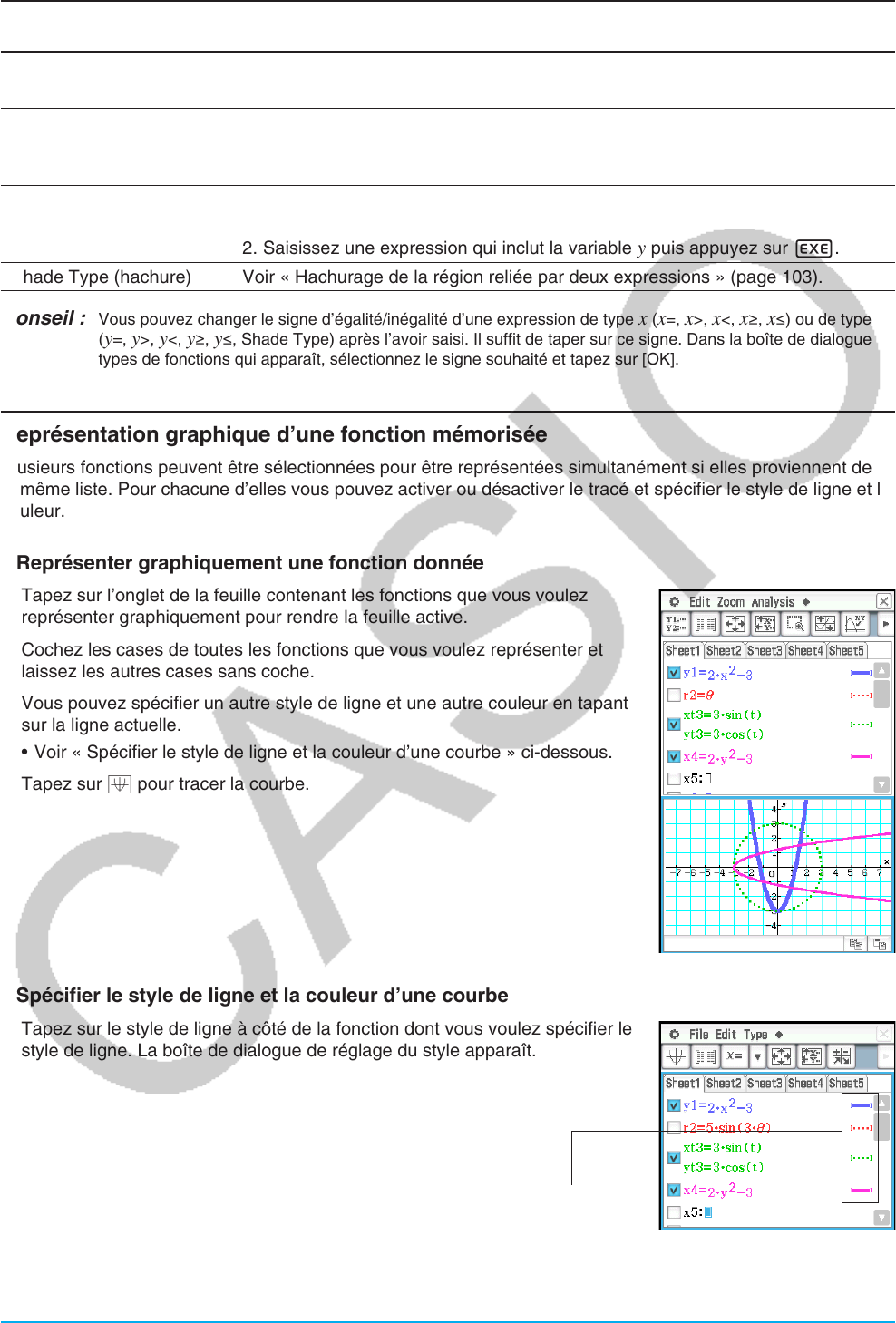
Chapitre 3 : Application Graphe & Table 102
Pour saisir ce type
d’expression :
Faites ceci :
Égalité
x 1. Tapez sur [Type] - [x=Type].
2. Saisissez une expression qui inclut la variable
y puis appuyez sur E.
Inégalité
y
(type y côté gauche )
1. Tapez sur [Type], [Inequality], puis sur une des options suivantes :
[
y>Type], [y<Type], [ytType], [ysType].
2. Saisissez une expression qui inclut la variable
x puis appuyez sur E.
Inégalité
x
(type x côté gauche )
1. Tapez sur [Type], [Inequality], puis sur une des options suivantes :
[
x>Type], [x<Type], [xtType], [xsType].
2. Saisissez une expression qui inclut la variable
y puis appuyez sur E.
Shade Type (hachure) Voir « Hachurage de la région reliée par deux expressions » (page 103).
Conseil : Vous pouvez changer le signe d’égalité/inégalité d’une expression de type x (x=, x>, x<, xt, xs) ou de type y
(
y=, y>, y<, yt, ys, Shade Type) après l’avoir saisi. Il suffit de taper sur ce signe. Dans la boîte de dialogue de
types de fonctions qui apparaît, sélectionnez le signe souhaité et tapez sur [OK].
Représentation graphique d’une fonction mémorisée
Plusieurs fonctions peuvent être sélectionnées pour être représentées simultanément si elles proviennent de
la même liste. Pour chacune d’elles vous pouvez activer ou désactiver le tracé et spécifier le style de ligne et la
couleur.
u Représenter graphiquement une fonction donnée
1. Tapez sur l’onglet de la feuille contenant les fonctions que vous voulez
représenter graphiquement pour rendre la feuille active.
2. Cochez les cases de toutes les fonctions que vous voulez représenter et
laissez les autres cases sans coche.
3. Vous pouvez spécifier un autre style de ligne et une autre couleur en tapant
sur la ligne actuelle.
• Voir « Spécifier le style de ligne et la couleur d’une courbe » ci-dessous.
4. Tapez sur $ pour tracer la courbe.
u Spécifier le style de ligne et la couleur d’une courbe
1. Tapez sur le style de ligne à côté de la fonction dont vous voulez spécifier le
style de ligne. La boîte de dialogue de réglage du style apparaît.
Style de ligne